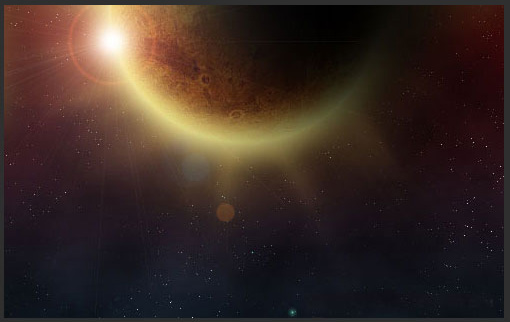制作飘着雪花圣诞水晶球的PS教程
二十二、新建一个图层,按Ctrl + Alt + G 创建剪贴蒙版,然后在当前图层下面新建一个图层,用钢笔勾出下图所示的选区,羽化3个像素后填充淡红色:#CD9AAF,如下图。

二十三、新建一个图层,用钢笔勾出底部的暗部选区,羽化3个像素后填充暗紫色:#A26D95,如下图。

二十四、新建一个图层,用钢笔勾出左侧的高光选区羽化10个像素后填充淡蓝色:#9FADD0,如下图。

二十五、新建一个图层,同上的方法制作右侧的高光及暗部。

二十六、新建一个图层,同上的方法制作底部及中间部分的暗部及高光,效果如图28,29。


二十七、打开雪花素材,定义为画笔,然后刷上一些白色雪花,再打开雪人素材,拖进来放好位置,可以再复制几个适当更换一下颜色,效果如图32。



二十八、调出底座的选区,羽化10个像素后,在背景图层上面新建一个图层,填充暗蓝色,取消选区后用移动工具稍微一下一点,作为投影,效果如下图。

二十九、在图层的最上面创建亮度/对比度调整图层,适当增大对比度,参数及效果如下图。